將 VMM 雲端中 Hyper-V VM 的災害復原設定至 Azure
本教學課程說明如何使用 Azure Site Recovery 來為 System Center Virtual Machine Manager (VMM) 所管理的內部部署 Hyper-V 虛擬機器 (VM) 啟用目的地為 Azure 的複寫。 如果您不是使用 VMM,請遵循此教學課程。
在本教學課程中,您會了解如何:
- 選取複寫來源和目標。
- 設定來源複寫環境,包括內部部署 Site Recovery 元件和目標複寫環境。
- 設定 VMM VM 網路與 Azure 虛擬網路之間的網路對應。
- 建立複寫原則。
- 啟用 VM 複寫。
注意
這些教學課程示範案例的最簡單部署路徑。 可能的話,會使用預設選項,而不會顯示所有可能的設定與路徑。 如需詳細指示,請檢閱 Site Recovery 文件的操作指南一節中的文章。
必要條件
本教學課程假設您已完成下列教學課程:
選取複寫目標
在 Azure 入口網站中,移至 [復原服務保存庫],然後選取準備 Azure 教學課程中所建立的 ContosoVMVault 保存庫。
從 [使用者入門] 選取 [Site Recovery]>[準備基礎結構],然後進行下列設定:
- [保護目標]>[您的電腦位於何處?],選取 [內部部署]。
- [您要將電腦複寫到何處?],選取 [複製到 Azure]。
- [您的電腦虛擬化了嗎?],選取 [是,使用 Hyper-V]。
- [您是否使用 System Center VMM 來管理 Hyper-V 主機?],選取 [是]。
選取 [確定]。
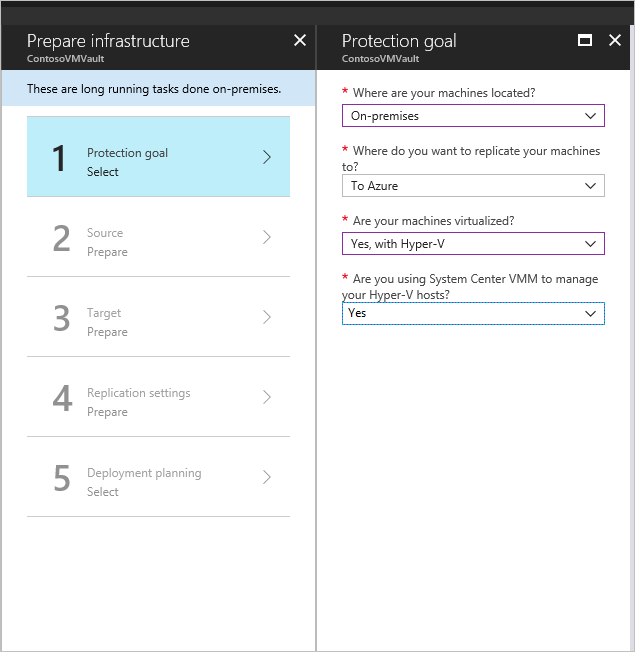
確認部署規劃
- 在 [部署規劃] 中,如果您正在規劃大型部署,請從頁面上的連結下載適用於 Hyper-V 的部署規劃工具。 深入了解 Hyper-V 部署規劃。
- 在本教學課程中,我們不需要部署規劃工具。 在 [完成部署規劃了嗎?] 中,選取 [稍後再進行],然後選取 [確定]。
設定來源環境
當您設定來源環境時,您會在 VMM 伺服器上安裝 Azure Site Recovery Provider,並在保存庫中註冊伺服器。 您會在每個 Hyper-V 主機上安裝 Azure 復原服務代理程式。
準備基礎結構。 選取 [來源]。
準備來源。 選取 [+ VMM] 以新增 VMM 伺服器。 在 [新增伺服器] 中,檢查 [System Center VMM 伺服器] 是否出現在 [伺服器類型] 中。
下載 Microsoft Azure Site Recovery 提供者的安裝程式。
下載保存庫註冊金鑰。 執行 Provider 安裝程式時會需要此金鑰。 該金鑰在產生後會維持 5 天有效。
下載 Microsoft Azure 復原服務代理程式的安裝程式。
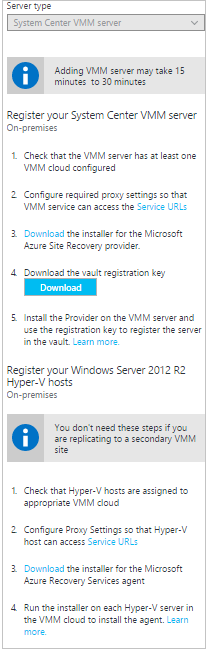
在 VMM 伺服器上將提供者解除安裝
- 在 Azure Site Recovery Provider 安裝精靈 Microsoft Update 中。 選擇使用 Microsoft Update 來檢查 Provider 更新。
- 安裝。 接受 Provider 的預設安裝位置,然後選取 [安裝]。
- 安裝之後,在 [Microsoft Azure Site Recovery 註冊精靈] 中,選取 [保存庫設定]、[瀏覽],然後在 [金鑰檔案] 中選取您下載的保存庫金鑰檔案。
- 指定 Azure Site Recovery 訂用帳戶和保存庫名稱 (ContosoVMVault)。 為 VMM 伺服器指定易記名稱,以便在保存庫中加以識別。
- Proxy 設定。 選取 [不使用 Proxy 直接連線到 Azure Site Recovery]。
- 接受用來加密資料的憑證預設位置。 當您容錯移轉時,即會將加密的資料解密。
- 同步處理雲端中繼資料。 選取 [將雲端中繼資料同步到 Site Recovery 入口網站]。 這個動作只需要在每個伺服器上進行一次。 接著,選取 [註冊] 。
- 在保存庫中註冊伺服器之後,請選取 [完成]。
註冊完成之後,Azure Site Recovery 會取出來自伺服器的中繼資料,而該 VMM 伺服器會顯示在 [Site Recovery 基礎結構] 中。
在 Hyper-V 主機上安裝復原服務代理程式
在每部包含您想要複寫之 VM 的 Hyper-V 主機上安裝代理程式。
在「Microsoft Azure 復原服務代理程式安裝精靈」中進行下列設定:
必要條件檢查。 選取 [下一步]。 系統會自動安裝任何缺少的必要條件。
安裝設定。 接受安裝位置。 然後,選取 [安裝]。
注意
對 Azure Site Recovery 而言,不需要 [快取位置]。
安裝。 在安裝完成後,選取 [關閉] 以完成精靈。
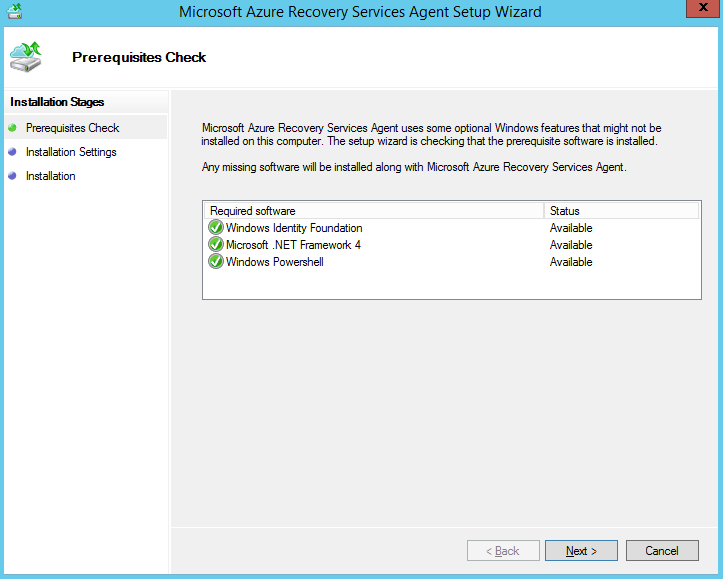
在 Windows 核心 Hyper-V 主機上安裝復原服務代理程式
在您要複寫的 VM 所屬的每部 Windows 核心 Hyper-V 主機上安裝代理程式。
在 Windows 核心 Hyper-V 主機上,執行下列命令來建立目錄:
New-Item -Path C:\ASR -ItemType Directory下載 Microsoft Azure Recovery Services 代理程式的安裝程式:
Invoke-WebRequest -Uri <put the URI here> -OutFile .\ASR\MARSsoftware.exe執行下列命令來執行安裝程式:
.\MARSsoftware.exeMicrosoft Azure Recovery Services 代理程式安裝完成後,您就可以關閉精靈主控台。
設定目標環境
- 選取 [準備基礎結構]>[目標]。
- 選取容錯移轉之後,將在其中建立 Azure VM 的訂用帳戶和資源群組 (ContosoRG)。
- 選取 [Resource Manager] 部署模型。
Site Recovery 會檢查您是否有一或多個相容的 Azure 儲存體帳戶和網路。
設定網路對應
[Site Recovery 基礎結構]>[網路對應]>[網路對應]。 選取 [+網路對應] 圖示。
新增網路對應。 選取 [來源 System Center VMM] 伺服器。 在 [目標] 中選取 [Azure]。
在容錯移轉後確認訂用帳戶和部署模型。
來源網路。 選取來源內部部署 VM 網路。
目標網路。 選取 Azure 網路來放置容錯移轉之後建立的複本 Azure VM。 然後選取 [確定]。
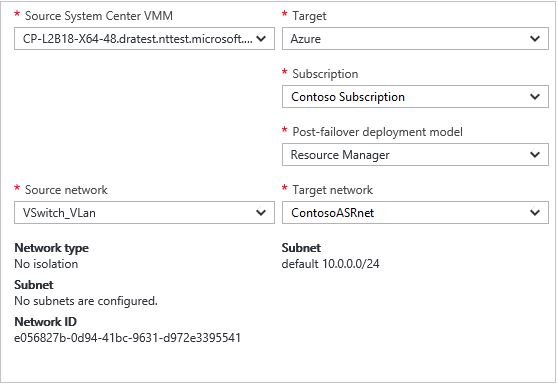
設定複寫原則
- 選取 [準備基礎結構]>[複寫設定]>[+建立並產生關聯]。
- 在 [建立及關聯原則] 中指定原則名稱。 我們使用的是 ContosoReplicationPolicy。
- 接受預設設定,然後選取 [確定]:
- [複製頻率] 指出差異資料會在初始複寫之後每隔五分鐘複寫一次。
- [復原點保留] 指出每個復原點會保留兩小時。
- [應用程式一致快照頻率] 指出將會每小時建立一次包含應用程式一致快照集的復原點。
- [初始複寫開始時間] 指出初始複寫將會立即開始。
- [將儲存在 Azure 上的資料加密] 會設定為預設值 (關閉),並指出不會加密 Azure 中的待用資料。
- 建立原則之後,請選取[確定]。 當您建立新的原則時,該原則會自動與 VMM 雲端產生關聯。
啟用複寫
複寫應用程式。 選取 [來源]。
來源。 選取 [VMM 雲端]。 然後選取 [確定]。
目標。 確認目標 (Azure)、保存庫訂用帳戶,然後選取 [Resource Manager] 模型。
選取 contosovmsacct1910171607 儲存體帳戶和 ContosoASRnet Azure 網路。
[虛擬機器]>[選取]。 選取您要複寫的 VM。 然後選取 [確定]。
您可以在 作業>Site Recovery 作業中追蹤啟用保護動作的進度。 完成保護作業之後,初始複寫就會完成,且 VM 已準備好進行容錯移轉。